WPS 是一款易于使用的Word 文档编辑器。使用WPS,您可以轻松编辑Word文本,还可以轻松格式化文本段落。它简单易用。为了帮助大家,今天我亲自演示了WPS Word中如何设置首行缩进的教程。我希望你能学会它。
WPS Word中如何设置首行缩进的教程如下:
安装软件后,双击WPS桌面快捷方式打开软件;

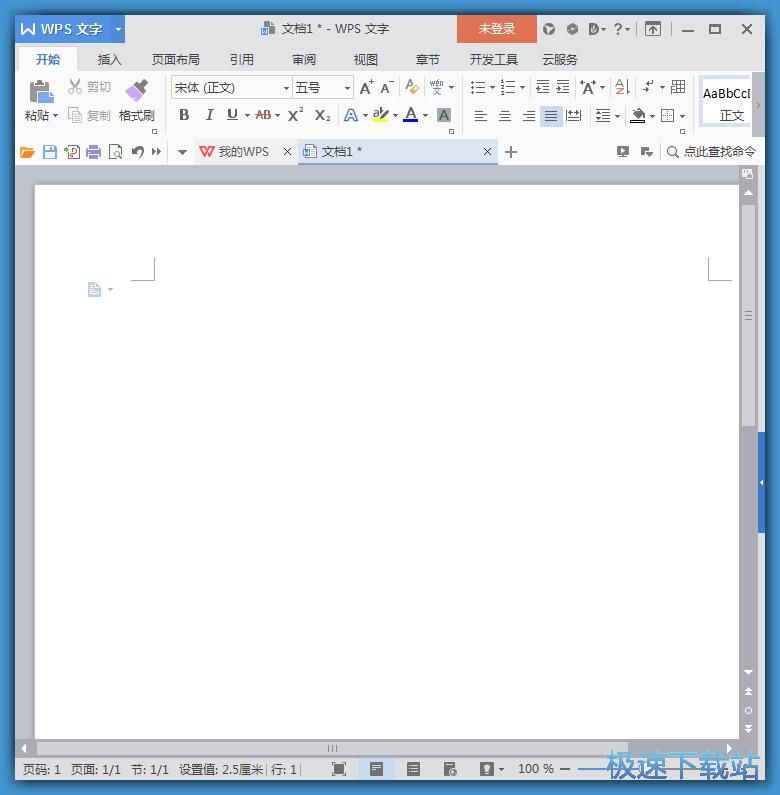
这次我将向您展示如何使用WPS格式化文本段落。首先我们需要在WPS文档编辑界面中输入文字内容;
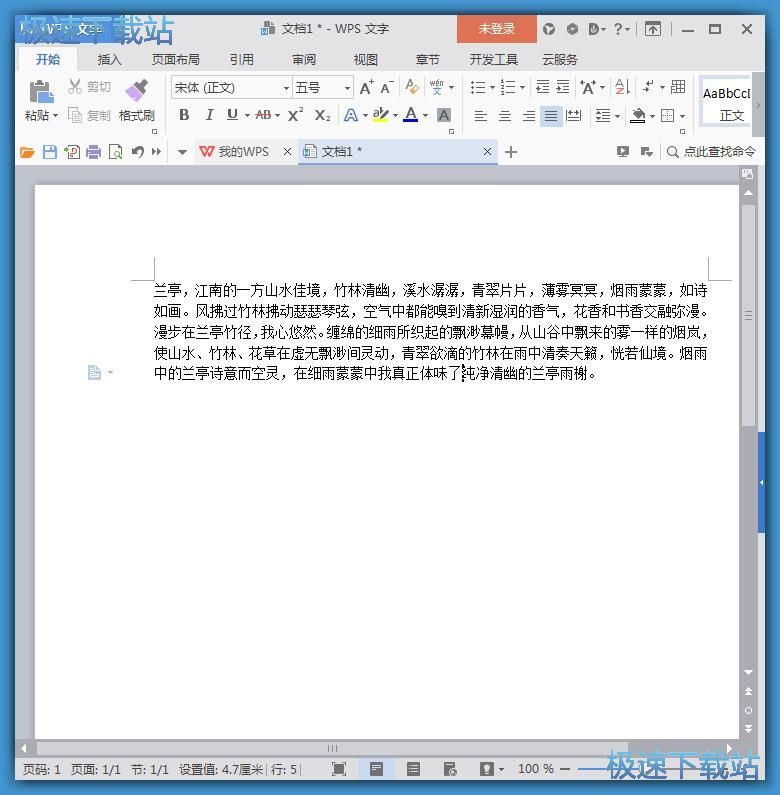
选择已编辑的文档,右键单击该文档,在右键菜单中单击“段落”,打开WPS段落设置界面;
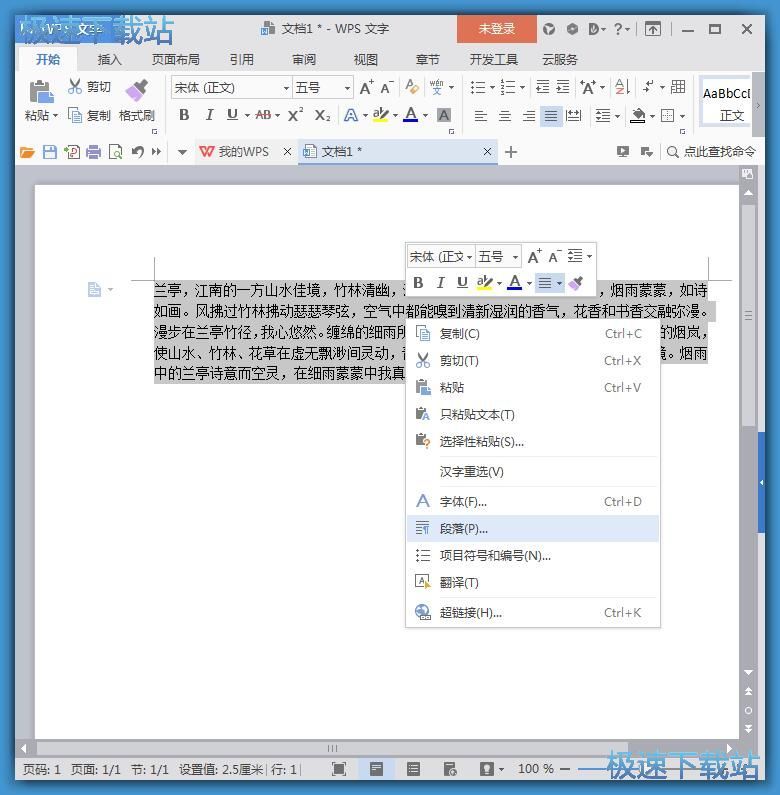
在WPS段落设置界面中,点击缩进中的特殊格式。在扩展选项中点击选择首行缩进;

选择格式后,WPS段落设置界面会默认为我们添加缩进字符数。默认为2 个字符。点击确定,完成首行缩进设置;
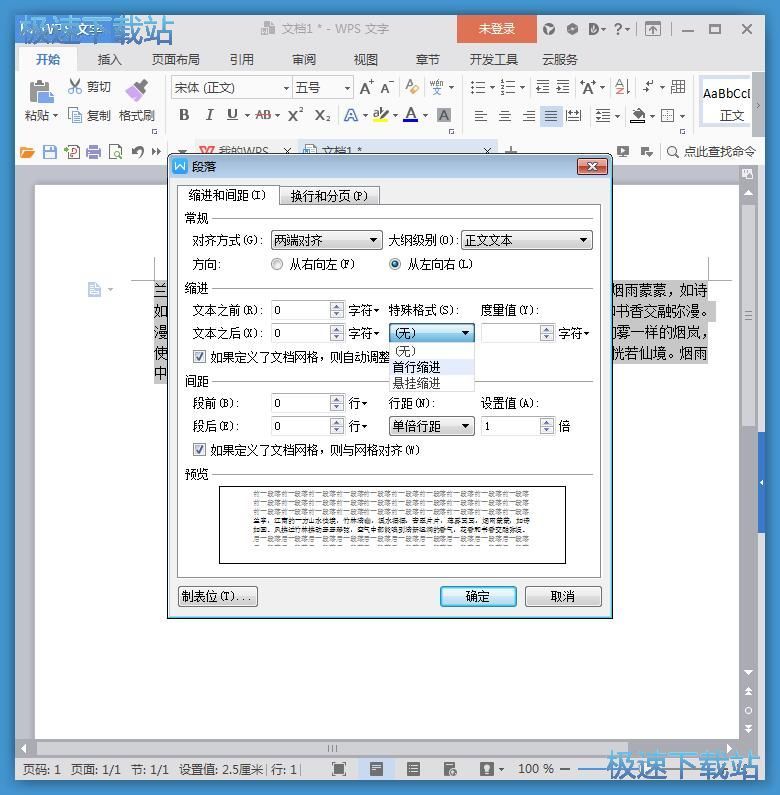
段落首行缩进设置完成。
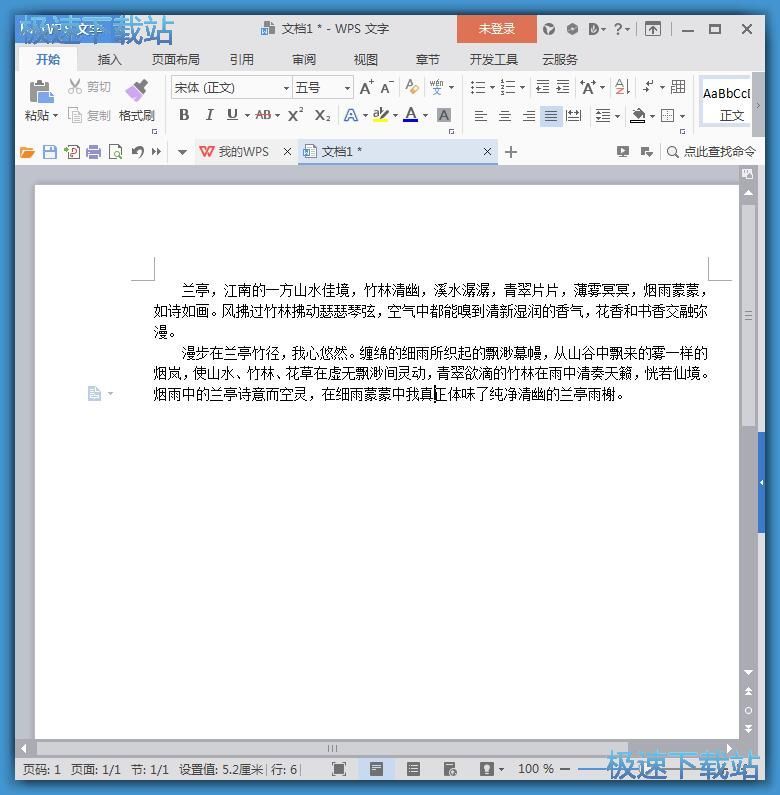
关于如何使用WPS 的说明到此结束。希望对您有所帮助。感谢您对系统世界站的支持!








